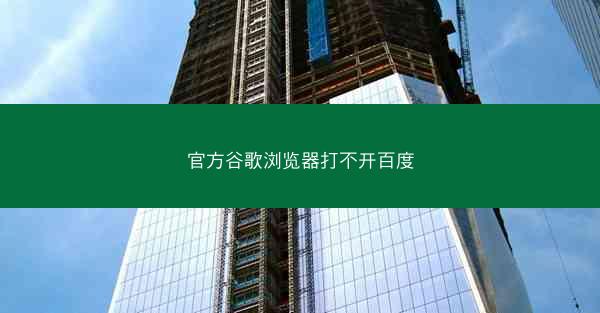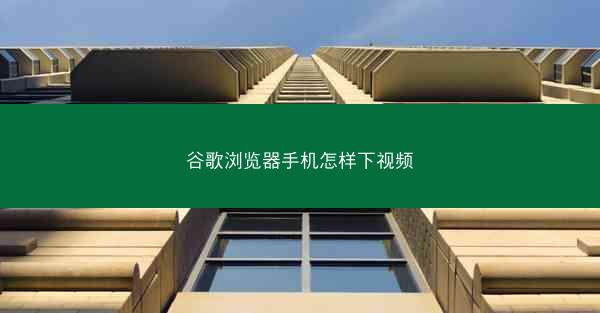随着互联网的普及,谷歌浏览器因其高效和便捷而受到广泛使用。有时用户在使用过程中会遇到打开浏览器后变成白屏的问题,这给用户带来了极大的困扰。本文将从原因分析、解决方法、预防措施等方面对谷歌浏览器打开后变...

随着互联网的普及,谷歌浏览器因其高效和便捷而受到广泛使用。有时用户在使用过程中会遇到打开浏览器后变成白屏的问题,这给用户带来了极大的困扰。本文将从原因分析、解决方法、预防措施等方面对谷歌浏览器打开后变成白屏的问题进行详细探讨,旨在帮助用户解决这一难题。
原因分析
1. 浏览器缓存问题:浏览器缓存是为了提高网页加载速度而设置的,但过时的缓存文件可能导致浏览器无法正常显示网页。
2. 扩展程序冲突:某些扩展程序可能与浏览器或网页发生冲突,导致浏览器无法正常显示内容。
3. 系统问题:操作系统或驱动程序的问题也可能导致谷歌浏览器打开后变成白屏。
解决方法
1. 清除浏览器缓存:
- 打开谷歌浏览器,点击右上角的三个点,选择设置。
- 在设置页面中找到隐私和安全部分,点击清除浏览数据。
- 在弹出的窗口中选择所有时间范围,勾选缓存选项,然后点击清除数据。
2. 禁用扩展程序:
- 在谷歌浏览器的地址栏输入 `chrome://extensions/`,打开扩展程序页面。
- 关闭所有扩展程序,然后尝试重新打开浏览器。
3. 更新浏览器:
- 打开谷歌浏览器,点击右上角的三个点,选择帮助。
- 在帮助菜单中选择关于Google Chrome,浏览器会自动检查更新并安装。
4. 重置浏览器设置:
- 在谷歌浏览器的地址栏输入 `chrome://settings/reset`,打开重置设置页面。
- 点击重置设置,浏览器会恢复到默认设置。
5. 检查系统问题:
- 更新操作系统和驱动程序,确保系统稳定运行。
- 如果问题依旧,可以尝试重新安装操作系统。
预防措施
1. 定期清理缓存:定期清理浏览器缓存可以避免因缓存问题导致的白屏现象。
2. 谨慎安装扩展程序:在安装扩展程序时,要选择信誉良好的开发者,避免安装可能引起冲突的扩展程序。
3. 保持系统更新:定期更新操作系统和驱动程序,以确保系统稳定运行。
谷歌浏览器打开后变成白屏是一个常见的问题,但通过分析原因和采取相应的解决方法,我们可以有效地解决这个问题。本文从原因分析、解决方法、预防措施等方面对谷歌浏览器打开后变成白屏的问题进行了详细探讨,希望对广大用户有所帮助。在使用谷歌浏览器时,我们应该注意定期清理缓存、谨慎安装扩展程序,并保持系统更新,以避免此类问题的发生。